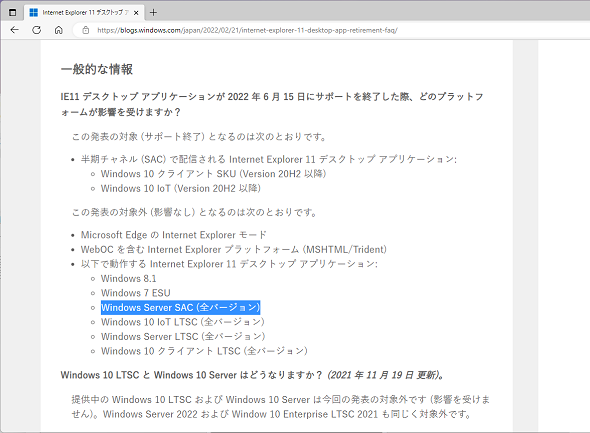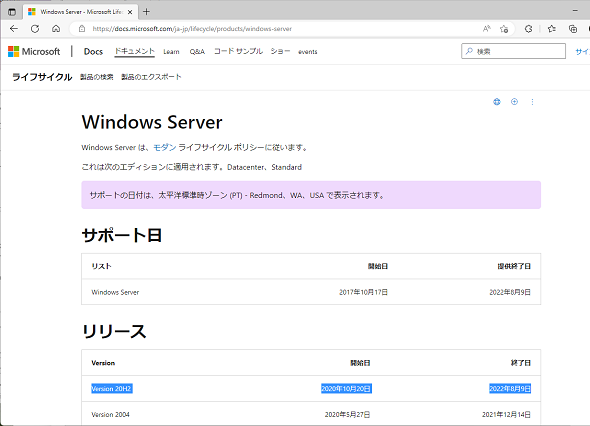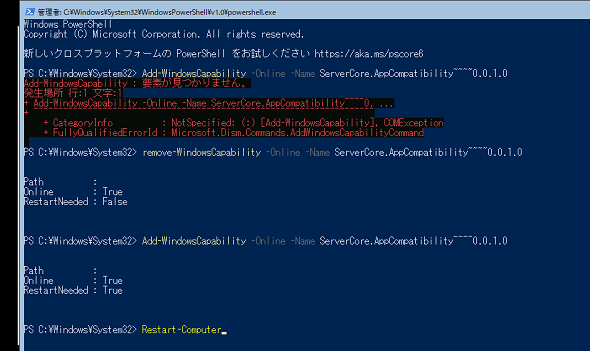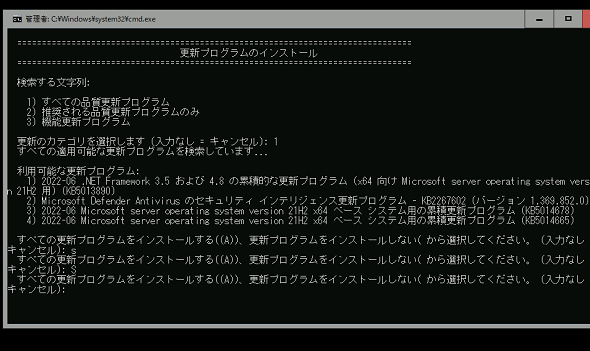「Internet Explorer(IE)」のサポート終了、対象外でも即終了となったWindows Server SACの謎を解く:山市良のうぃんどうず日記(237)
Microsoftは2022年6月15日、Windows 10におけるデスクトップアプリケーションとしての「Internet Explorer(IE)」のサポートを終了しました。このサポート終了は、Microsoft Edgeの「IEモード」の利用や、LTSC(長期サービスチャネル)リリースであるWindows 10やWindows Serverは対象外であり、引き続き利用可能です。FAQを見ると、LTSCではないWindows Server SAC(半期チャネル)も対象外となっていますが……。
SACなのにIEサポート終了の対象外になった理由とは?
「Internet Explorer(IE)」のサポート終了に関する以下のMicrosoftのFAQページでは、「Windows Server LTSC(長期サービスチャネル)」だけでなく、「Windows Server SAC(半期チャネル)」もサポート終了の対象外にリストアップされています(画面1)。
- Internet Explorer 11デスクトップアプリケーションのサポート終了−発表に関連するFAQのアップデート(Windows Blogs)
なぜ、LTSCリリースではないのにWindows Server SACが対象外になったのか少し考えてみました。このFAQページが初めて公開されたのは「2021年5月19日」(オリジナルの英語ページの方)のことです。当時のWindows Server SACの最新バージョンは「20H2」であり、そのサポート終了日は「2022年5月11日」でした(サポート期間はリリースから18カ月)。
FAQページの「IEモード」のサポート終了日はOSのライフサイクルと同じで、FAQページではWindows Server SAC バージョン20H2のIEモードのサポート終了日が「2022年5月11日」となっています。その後、Windows Server SACの新しいバージョンがリリースされることはなく、2021年7月末にWindows Server SACの廃止が発表されました。そして、Windows Server SAC バージョン20H2のメインストリームサポートの終了日は廃止発表から1年先の「2022年8月9日」に、もともとの期限から3カ月延長されました(画面2)。
- Windows Server SAC廃止のお知らせ(20H2でおしまい)(山市良のえぬなんとかわーるど:筆者個人ブログ)
Windows Server SACがLTSCリリースではないのに(デスクトップアプリケーションとしての)IEサポート終了の対象外になったのは、IEサポートの2022年6月15日には既にOSのサポートが終了しているはずだからでしょう。
MicrosoftのIEサポート終了に関わる担当者にとって、Windows Server SAC バージョン21H1が出ないことと、バージョン20H2が最後になることは決まっていたのでしょう。Windows Server SAC バージョン20H2のサポート終了日の3カ月延長により、ややこしいことになってしまったというわけです。
でも安心してください。数日後にはその「2022年8月9日」がやってきます(日本では8月10日の品質更新プログラムが最後)。つまり。もうどうでもよいことです。
“そもそもIEのないServer Coreは関係ないでしょ”は間違い
Windows Server SACは「Server Core」ベースのOSであり、Windowsでありながら、デスクトップ環境や多くのGUIツールを備えていません。もちろん、IEもインストールされません。そもそも、IEのサポート終了なんて関係ないと思うかもしれません。
しかし、「Windows Server 2019」のServer Coreと、Windows Server SAC バージョン1809から状況が変わりました。これらのバージョン以降では、「Server Coreアプリ互換性オンデマンド機能(FOD)」というオプション機能が利用可能になり、Windows Updateからのダウンロードまたは「言語とオプション機能」ISOイメージからServer Core環境に追加できます。Server Coreアプリ互換性FODにより、「エクスプローラー(Explorer.exe)」や各種「Microsoft管理コンソール(MMC)」、そしてIEを追加して利用できるのです(画面3)。
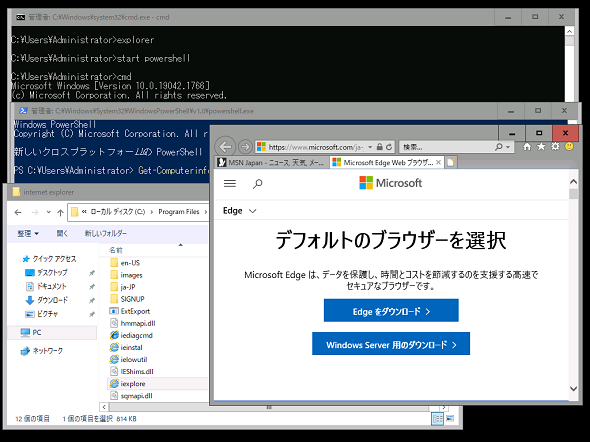
画面3 Server Coreアプリ互換性FODを追加すると、エクスプローラーや幾つかのGUI管理ツール、IEを追加して利用できるようになる。この画面はWindows Server SACの最後のバージョン20H2(ビルド19042)。2022年8月9日にOSのサポート終了と同時にIEのサポートも終了
Windows Server LTSCの最新バージョンは「Windows Server 2022」ですが、「デスクトップエクスペリエンス」インストールにはIEと「Microsoft Edge」の両方が標準で含まれ、デスクトップアプリケーションとしてのIEは引き続きサポートされます。
Windows Server 2022のServer Coreインストールでは、Server Coreアプリ互換性FODを追加することでIEを利用できます。Microsoft Edgeについては、Microsoft EdgeのダウンロードサイトからWindows Server 2019用のインストーラーをダウンロードしてインストールすれば、利用可能になります。そして、Server Core上のMicrosoft EdgeでIEモードを利用することも可能です(画面4)。

画面4 Windows Server 2022のServer CoreにServer Coreアプリ互換性FODとMicrosoft Edgeをインストールして、Microsoft EdgeのIEモードを利用
Microsoft EdgeでIEモードを利用するにはIEのコンポーネントが必要なので、Server Coreアプリ互換性FODは省略できません。しかし、サーバOSにそんな環境、本当に必要でしょうか。
サーバ(特にServer Core)はリモート管理すればいいじゃないか
Windows ServerのServer Coreのローカルコンソールで作業するのは、初期のセットアップ時やネットワークを利用できない場合などのトラブルシューティング時くらいです。問題なく動作していれば、「サーバーマネージャー」や「Windows 10」「Windows 11」の「リモートサーバー管理ツール(RSAT)」、あるいは「Windows Admin Center(WAC)」を使用してリモート管理できます。ローカルコンソールでWebブラウジング(それもレガシーなIEで)できることでうれしいことなんて一つもないでしょう。インターネットから何かダウンロードしたければ、「Invoke-WebRequest」コマンドレットや「curl」コマンドレットが標準で利用できます。
せっかくシンプルなServer Core環境に、余計なコンポーネントを追加することは、攻撃面を増やすことにもなりますし、コンポーネントのバグの影響を受けやすくなります。Server Coreアプリ互換性FODなんて、利用者が少ないでしょうから、それ自体にバグが潜んでいるかもしれません。実際、Server Coreアプリ互換性FODを追加すると、Windows Serverにサインイン不能になるという意味不明な問題がたびたび発生しています(その後修正されました)。
Server Coreアプリ互換性FODとIEをインストールするには、Server CoreのPowerShellで以下の3行のコマンドラインを実行して再起動すればよいのですが、おそらく最初のコマンドラインがエラーになって思うようにインストールできないはずです。
Add-WindowsCapability -Online -Name ServerCore.AppCompatibility~~~~0.0.1.0 Add-WindowsCapability -Online -Name Browser.InternetExplorer~~~~0.0.11.0 Restart-Computer
再起動後に「Add-WindowsCapability……」を繰り返したり、それでもだめなら「Remove-WindowsCapability……」してから「Add-WindowsCapability……」したりすると成功する可能性があります(画面5)。導入するのもすんなりとはいかない場合があるのです。
もっと言うと、Server Coreでは日本語環境も余計かもしれません。日本語版へのローカライズの問題が影響して、期待通りに動作しない機能があったりするからです。
例えば、Windows Server SACはバージョン1903以降、「日本語IME」が正常に機能せず、日本語入力できないという問題がありましたが、そのままOS自体のサポート終了を迎えます。Windows Server 2022のServer Coreでは日本語IMEの問題は解消されましたが(「半角/全角」キーで入力モード切り替え)、その一方でWindows Server 2022で新しくなった「Sconfig」ユーティリティーの各所にローカライズの問題を抱えています。例えば、複数の更新プログラムを個別にインストールすることができません(画面6)。
最後に、IEサポート終了のFAQページに、「Windows 10 Server」という謎のOS名が見えると思いますが、これは日本語訳の誤りと思われます。「Windows Server 2016」およびWindows Server 2019を指していると思われ、これらは同ページのすぐ上にあるリストの「Windows Server LTSC(全バージョン)」に含まれます。そして、「Windows Server LTSC(全バージョン)」の「全バージョン」とは、以下のバージョンのことを指していると思います。
- Windows Server 2008(要ESU)
- Windows Server 2008 R2(要ESU)
- Windows Server 2012(2023年10月のサポート終了後は最大3年間のESU提供あり)
- Windows Server 2012 R2(2023年10月のサポート終了後は最大3年間のESU提供あり)
- Windows Server 2016
- Windows Server 2019
- Windows Server 2022
※ESUは「拡張セキュリティ更新プログラム(Extended Security Updates)」の略。Microsoft Azure上のインスタンスでは無料、オンプレミスの場合は有料
筆者紹介
山市 良(やまいち りょう)
岩手県花巻市在住。Microsoft MVP 2008 to 2023(Cloud and Datacenter Management)。SIer、IT出版社、中堅企業のシステム管理者を経て、フリーのテクニカルライターに。Microsoft製品、テクノロジーを中心に、IT雑誌、Webサイトへの記事の寄稿、ドキュメント作成、事例取材などを手掛ける。個人ブログは『山市良のえぬなんとかわーるど』。近著は『Windows版Docker&Windowsコンテナーテクノロジ入門』(日経BP社)、『ITプロフェッショナル向けWindowsトラブル解決 コマンド&テクニック集』(日経BP社)。
Copyright © ITmedia, Inc. All Rights Reserved.
関連記事
 Windows 11登場! 11で変わること、思ったほど変わらないこと
Windows 11登場! 11で変わること、思ったほど変わらないこと
新しいWindows OS「Windows 11」の正式出荷が2021年10月5日に開始された。Windows 10からの無償アップグレードが可能であるため、どのような新機能が実装されたのか気になる人も多いのではないだろうか。そこで、本稿ではWindows 11の新機能、削除された機能などを簡単にまとめてみた。 Windows 11一般提供開始、企業での導入/展開時に注意すべきポイントは?
Windows 11一般提供開始、企業での導入/展開時に注意すべきポイントは?
MicrosoftはWindowsデスクトップOSの最新バージョンである「Windows 11」を正式にリリースし、Windows 11対応ハードウェアを搭載したWindows 10デバイスに対して、無料アップグレードの段階的なロールアウトを開始しました。 買って、試して分かったWindows 365(契約・セットアップ編)
買って、試して分かったWindows 365(契約・セットアップ編)
Microsoftからクラウド上でWindows 10が動く「クラウドPC」の利用可能なサブスクリプションサービス「Windows 365」の提供が開始された。早速、サブスクリプションを契約し、クラウドPCの設定を行ってみた。契約からセットアップまでで見えてきた便利な点、不便な点などをまとめてみた。 いよいよ完全終了へ。Internet Explorer(IE)サポート終了スケジュール
いよいよ完全終了へ。Internet Explorer(IE)サポート終了スケジュール
長らくWindows OSに標準装備されてきたInternet Explorer(IE)。その「寿命」は各種サポートの終了時期に左右される。Windows OSごとにIEのサポート終了時期を分かりやすく図示しつつ、見えてきた「終わり」について解説する。